Publicitate
 Copie de rezervă Cobian este un software de rezervă gratuit pentru Windows. Este înghesuit de caracteristici, dar pare minimalist la prima vedere. Utilizatorii pot crea mai multe activități de rezervă pentru scopuri diferite, copiile de rezervă pot fi programate individual, pot fi salvate fișiere în mai multe locații diferite, comprima sau cripta copii de rezervă și multe altele. Dacă sunteți în căutarea unui instrument de backup cu adevărat versatil și ușor de utilizat, nu căutați mai departe.
Copie de rezervă Cobian este un software de rezervă gratuit pentru Windows. Este înghesuit de caracteristici, dar pare minimalist la prima vedere. Utilizatorii pot crea mai multe activități de rezervă pentru scopuri diferite, copiile de rezervă pot fi programate individual, pot fi salvate fișiere în mai multe locații diferite, comprima sau cripta copii de rezervă și multe altele. Dacă sunteți în căutarea unui instrument de backup cu adevărat versatil și ușor de utilizat, nu căutați mai departe.
Cobian Backup a fost dezvoltat de Luis Cobian. Este scris în Delphi și folosit pentru a fi open source sub licența publică Mozilla. Niciodată versiunile nu au fost sursă închisă. Software-ul în sine este acceptat de un fișier de ajutor extensiv și de un tutorial disponibil în folderul său Fișiere de programe.
Instalarea Cobian Backup
Instalarea vă conduce printr-o rutină de configurare de bază, cum ar fi acordul TOS și crearea de comenzi rapide, dar include și pași mai avansați. Unele dintre opțiuni cer solicitări de explicații, care sunt oferite atât într-un vârf pentru un mouse-over, cât și în fișierul Help. Locația
Fișier de ajutor pe computer poate diferi, în funcție de sistemul de operare. În timpul configurării, puteți comuta oricând la una din peste zeci de limbi printr-un meniu din partea stângă.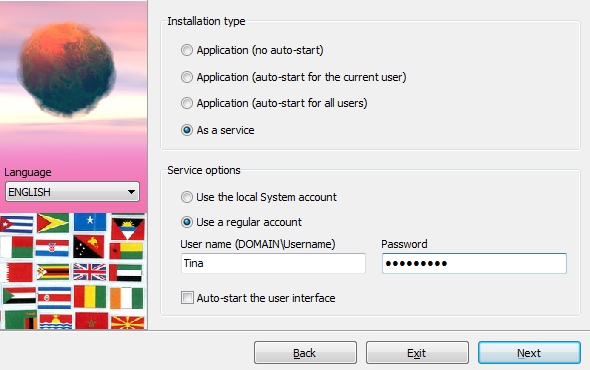
Odată ce programul este instalat, acesta va rămâne în tava de sistem Windows. Deschide-l pentru a continua configurarea.
Configurarea unui Cobian Backup
Cobian Backup oferă o mulțime de funcții avansate, dar dezvoltatorul a reușit să le împacheteze într-o interfață simplă și destul de intuitivă. Pentru a crea o nouă sarcină de rezervă, faceți clic pe pictograma +.
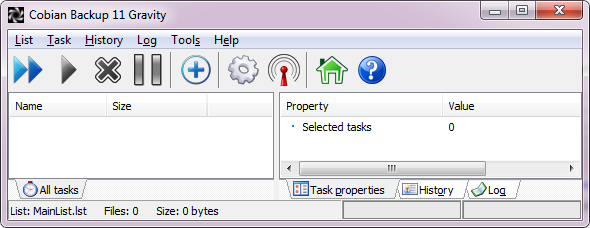
Sarcinile de backup sunt organizate ca preferințe software. Există opt categorii diferite în bara de meniu din stânga și opțiunile pot fi selectate în fereastra principală din dreapta. Sub General setați un nume de sarcină și alegeți tipul de rezervă. Explicațiile pentru fiecare opțiune sunt date în vârful instrumentului mouse-over.
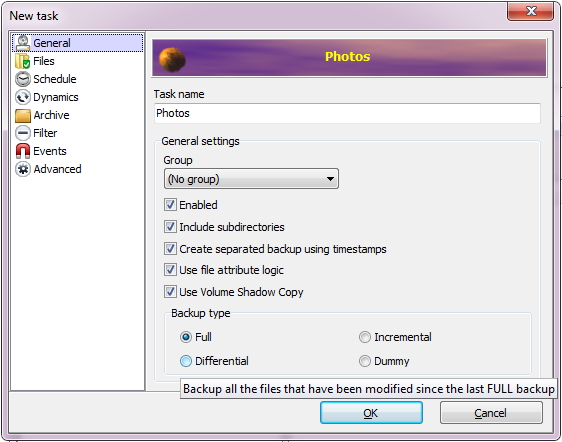
Sursa și destinația copiilor de rezervă sunt selectate în secțiunea Fișiere. Puteți adăuga fișiere, directoare, FTP sau adăugați o sursă manual. Acesta din urmă este util, de exemplu atunci când un dispozitiv extern nu este conectat în prezent la computer. Dacă adăugați mai multe destinații, toate vor fi utilizate în cazul în care toate sunt disponibile, însă copie de rezervă nu va fi abrogată în cazul în care una nu este conectată. Puteți trage și arunca fișiere și foldere din Windows Explorer. Acesta este ultimul pas obligatoriu.
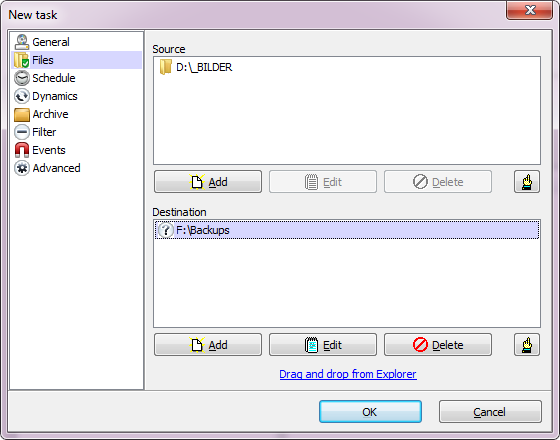
Pentru a utiliza Programa este opțional, dar în mod evident cheie pentru o copie de rezervă bună. Puteți alege dintr-o serie de opțiuni. Favoritul meu personal este la inceput una, deși nu este întotdeauna practică.
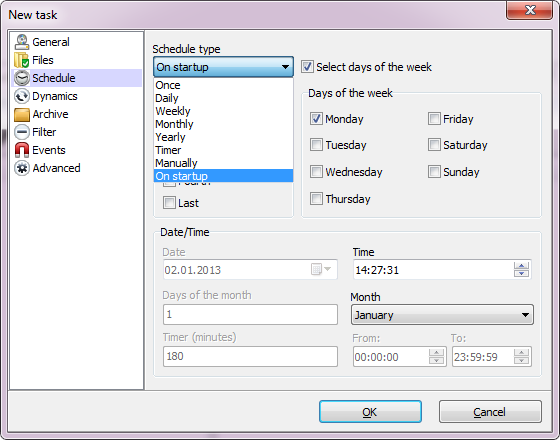
Toate setările următoare sunt avansate și opționale. Sub dinamică puteți să setați o prioritate, câte copii complete să păstrați copie de rezervă și când să luați copii complete în cazul în care ați selectat copii de rezervă incrementale sau diferențiale. Pentru a economisi spațiu și a crește securitatea, puteți face copii de rezervă comprimate și criptate prin intermediul Arhiva. Filtru vă permite să includeți sau să excludeți fișiere specifice. Sub Evenimente puteți deschide sau închide programe înainte sau după backup. În cele din urmă, există Avansat setări, cum ar fi utilizarea căilor absolute sau executarea activității ca un alt utilizator.
Rulează Backup-uri
Ar trebui să setați întotdeauna un program pentru copiile de rezervă, astfel încât acestea să fie rulate automat. Cu toate acestea, puteți rula toate sarcinile manual oricând. Faceți clic pe butonul de redare pentru a rula sarcinile selectate, fie una singură, fie mai multe. Faceți clic pe butonul de redare dublă din stânga pentru a rula toate sarcinile. Când confirmați, puteți seta să opriți computerul atunci când toate sarcinile sunt efectuate.
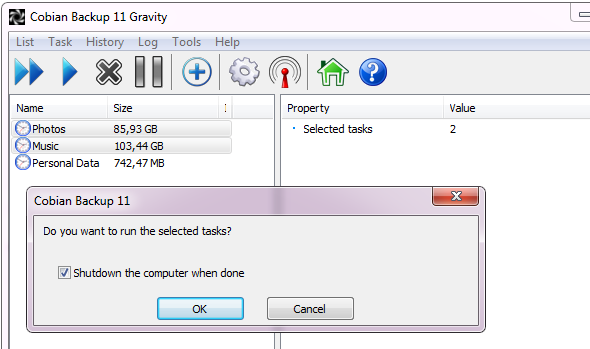
Backup-urile pot fi întrerupte sau abrogate folosind butoanele respective, care devin disponibile atunci când se execută o sarcină.
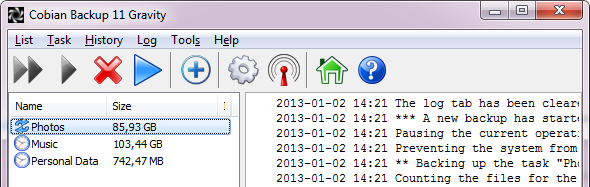
Ca o notă laterală, ar trebui să menționez că Cobian Backup s-a prăbușit asupra mea în trecut. Totuși, acest lucru nu s-a întâmplat niciodată când a fost executată o copie de rezervă și versiunea curentă pare să fie stabilă. Doar asigurați-vă că programul rulează de fapt în „stand-by” atunci când vă așteptați să lanseze automat o sarcină de rezervă.
Funcții suplimentare
Navigarea la bara de meniu va dezvălui multe alte funcții, de exemplu clonarea unei activități și mai multe instrumente. Opțiuni avansate sunt disponibile prin intermediul butonului Setări. Aici puteți schimba limba, setați o tastatură rapidă, personalizați jurnalele, configurați funcția de jurnal de poștă, setați o Limita de viteză FTP, personalizați aspectul vizual al Cobian Backup și funcționalitatea acestuia și multe altele Mai Mult.
Mai mult, Cobian Backup oferă și Tutorial (locația fișierului pe computer poate fi diferită) ceea ce vă conduce prin întregul proces de instalare și configurare. Deși capturile de ecran dezvăluie că se bazează pe versiunea 9, aceasta nu diferă prea mult de versiunea actuală. În cele din urmă, o mulțime de informații suplimentare, de exemplu, teoria backup-ului sunt disponibile în Fișier de ajutor.
Concluzie
Interfața clară a lui Cobian Backup permite accesul rapid la funcțiile cheie, astfel încât utilizatorii fără experiență o pot naviga fără a fi copleșiți de o inundație de opțiuni. Utilizatorii experimentați, pe de altă parte, vor fi impresionați de funcții avansate pe care nu le oferă chiar multe instrumente plătite. Luate împreună, Cobian Backup este un instrument fiabil, cuprinzător și intuitiv de utilizat.
Mai multe detalii despre copiile de siguranță în general și Cobian Backup în special găsiți în pagina noastră Ghid de rezervă și restaurare Ghidul de rezervă și restaurare WindowsSe întâmplă dezastre. Dacă nu sunteți dispus să vă pierdeți datele, aveți nevoie de o rutină bună de backup pentru Windows. Vă vom arăta cum să pregătiți copii de rezervă și să le restaurați. Citeste mai mult . Cobian Backup este unul dintre cele mai bune programe software enumerate pe site-ul nostru Cel mai bun software Windows Cel mai bun software pentru computer pentru computerul dvs. WindowsDoriți cel mai bun software pentru computer pentru computerul dvs. Windows? Lista noastră masivă colectează cele mai bune și mai sigure programe pentru toate nevoile. Citeste mai mult pagină. Dacă preferați să utilizați funcțiile implicite Windows, citiți Cum să configurați și să utilizați funcția de backup și restaurare Windows 7 Cum să configurați și să utilizați funcția de backup și restaurare Windows 7Cu greu este un secret când îți spun că mai devreme sau mai târziu vei avea nevoie de o copie de rezervă a datelor tale personale. Ai unul chiar acum? Ceea ce împiedică majoritatea oamenilor să pregătească copii de rezervă regulate ... Citeste mai mult .
Cum vă gestionați copiile de siguranță?
Credite imagine: Backup de fișiere și documente prin Shutterstock
Tina scrie despre tehnologia de consum de peste un deceniu. Deține un doctorat în științe naturale, o diplomă din Germania și un master din Suedia. Fundalul ei analitic a ajutat-o să exceleze ca jurnalist tehnologic la MakeUseOf, unde acum gestionează cercetarea și operațiunile de cuvinte cheie.

